- 선택적 업데이트 KB4598291을 설치 한 후 오디오가 포함 된 Discord 화면 공유가 많은 사용자에게 작동을 중지했습니다.
- 시도한 문제 해결 단계에 관계없이 게이머는 여전히 Discord 오디오가 작동하지 않는 것을 경험했습니다.
- 따라서 KB4598291은 많은 중요한 수정 사항을 가져 왔지만 다른 문제도 발생시킨 것 같습니다.
- Discord 화면 공유 깨진 오디오 옵션을 수정하는 방법은 한 가지뿐입니다.

지난주 Microsoft는 브라우저 사용 및 브라우저 사용을위한 많은 수정 사항이 포함 된 선택적 누적 시스템 업데이트 인 KB4598291을 출시했습니다. 계략.
그러나 업데이트가 빈번한 충돌을 수정했지만 다른 문제도 발생하여 사용자가 전용 포럼에서 빠르게 공유 한 것으로 보입니다.
불일치 예를 들어 사용자가 문제 화면을 공유하거나 플랫폼을 사용하는 동안 오디오로.
Windows를 업데이트했습니다. 나는 지속적으로 얻을 것이다 액세스 할 수 없어서 죄송합니다… – UAC도 항상 팝업되지는 않습니다. 그래도 상관 없어요
포럼에서 문제를 발언하는 데는 한 명의 사용자 만 필요했고 다른 사용자는이를 따랐습니다.
업데이트 충돌 후 Discord 오디오를 어떻게 수정합니까?
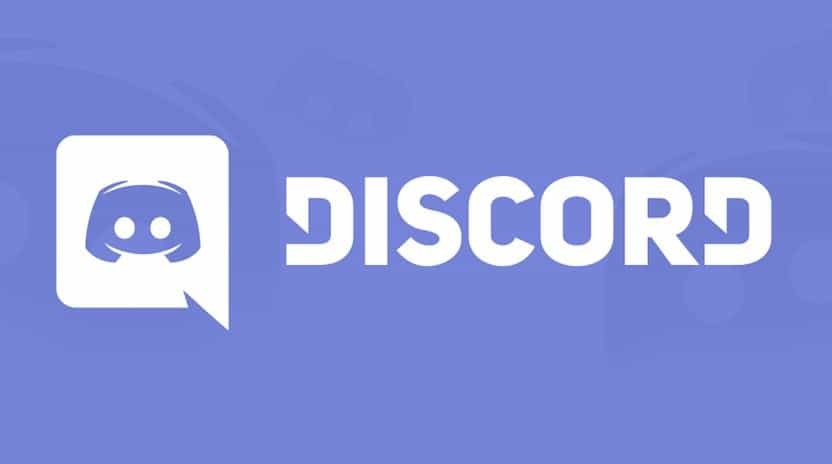
한 사용자는 Discord에서 오디오 문제를 해결하기 위해 시도한 전체 목록도 게시했습니다. 그의 모든 솔루션은 상식적이며 그러한 문제에 직면했을 때 누구나 시도 할 수있는 (또한 권장하는) 일반적인 수정 사항입니다.
인터넷에서 사용할 수있는 거의 모든 수정을 시도했지만 작동하지 않는 것 같습니다. 게임 활동의 게임 목록에 Chrome을 추가하고 음성 설정을 재설정하고 시스템의 오디오 드라이버를 제거하고 업데이트합니다. Discord를 두 번 또는 세 번 다시 설치했지만 작동하지 않았습니다.
다른 사람들도 시도한 것은 채팅 플랫폼에 액세스하는 것입니다. 다른 브라우저,하지만 그것도 작동하지 않았습니다.
따라서 Discord가 다시 원활하게 작동하는지 확인하기 위해 남은 유일한 일은 실제로 잘못된 업데이트를 제거하는 것입니다.
선택적 업데이트를 제거하려면 어떻게합니까?
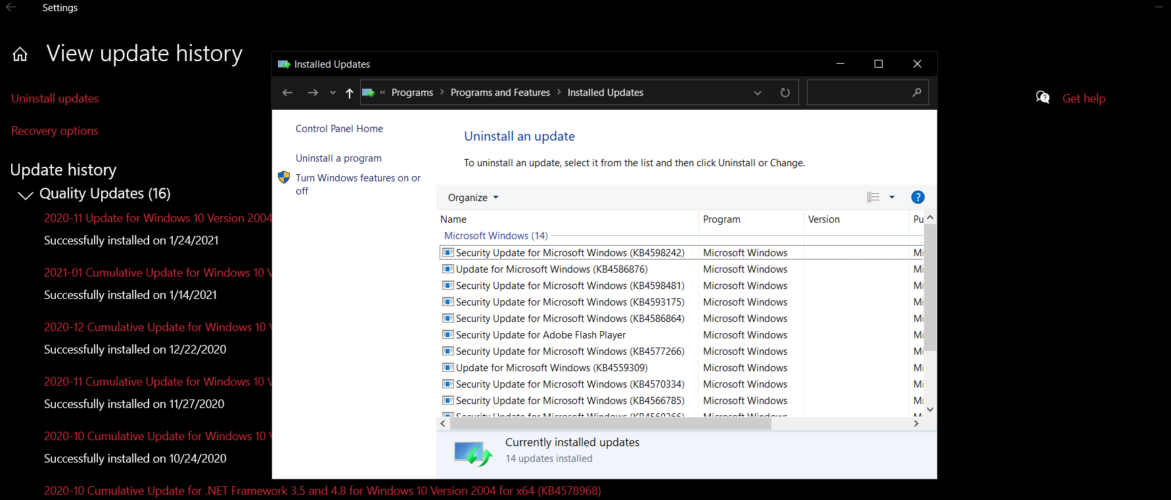
- 유형 최신 정보 홈 화면 검색 필드에서.
- 설정에서 업데이트 및 보안 섹션으로 이동 업데이트보기역사.
- 클릭 업데이트 제거.
- KB4598291에 해당하는 업데이트를 선택하고 마우스 오른쪽 버튼으로 클릭 한 다음 제거.
하나 이상의 앱 또는 프로세스에 문제를 일으키는 다른 누적 업데이트를 제거하려는 경우 절차는 동일합니다.
KB4598291로 수정 된 문제는 무엇입니까?
KB4598291은 선택적 업데이트로 출시되었습니다. 즉, Windows 10 시스템에 즉시 적용되지 않고 사용자가 실제로 설치할 것인지 여부를 선택할 수 있습니다.
하지만 많은 사용자가 많은 수정 포함 된 내용 :
- 일부 지역의 경우 Ctrl + Caps Lock 및 Alt + Caps Lock 키 조합
- 태블릿 모드 또는 전체 화면에서 게임을 할 때 멈 춥니 다.
- 온라인 전용 ZIP 파일을 추출 할 때 잘못된 프로세스
- 장치가 최대 절전 모드에서 깨어 난 후 빈 잠금 화면
- 파일 탐색기에서 중복 클라우드 공급자 폴더
- Windows 10 버전 2004로 업그레이드 한 후 일부 Windows 10 Education 장치의 잘못된 비활성화
- 시작 메뉴, Cortana 및 작업 표시 줄에 고정 된 타일 관련 문제
따라서 Discord를 수정하기 위해 KB4598291을 되 돌리면 이러한 버그 중 일부가 다시 나타날 가능성이 큽니다. 하지만이 시점에서 이것이 유일한 해결책입니다. 화요일 패치 업데이트.


